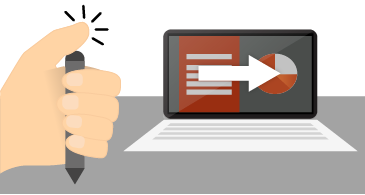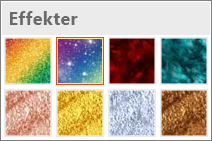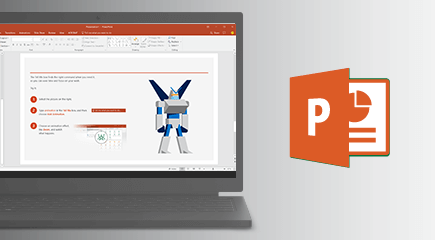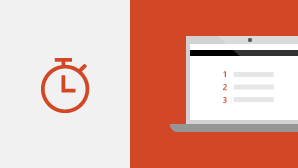Viktigt!: Support för Office 2016 och Office 2019 upphörde den 14 oktober 2025. Uppgradera till Microsoft 365 om du vill arbeta på valfri enhet var du än är och fortsätta få support. Skaffa Microsoft 365
PowerPoint 2019 innehåller flera nya funktioner som inte är tillgängliga i tidigare versioner.
Visuella effekter
Övergången Morfning
PowerPoint 2019 innehåller övergången Morfning, som kan hjälpa dig att skapa jämna animeringar på bilder.
Zoomning i PowerPoint
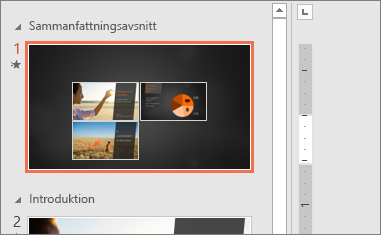
Om du vill göra en presentation mer dynamisk och möjliggöra anpassad navigering i den kan du prova Zoomning i PowerPoint. När du skapar en zoomning i PowerPoint kan du hoppa till och från särskilda bilder, avsnitt och delar i en presentation i en ordning som du bestämmer när du presenterar, och rörelsen från en bild till en annan har en zoomningseffekt.
Överstrykningspenna

PowerPoint 2019 har nu en överstrykningspenna som liknar den i Word, på allmän begäran! Välj olika överstrykningsfärger för att framhäva vissa delar av texten i dina presentationer.
Bilder och andra mediefiler
Vektorgrafik för visuell effekt
Du kan skapa snyggt och väl utformat innehåll genom att infoga och redigera SVG-bilder (Scalable Vector Graphic) i presentationerna. Du kan ändra färger på SVG-bilder och de förlorar inte i kvalitet när du zoomar in eller ändrar storlek. Office har stöd för SVG-filer där filter används.
LÄS MER:Infoga ikonerRedigera SVG-bilder
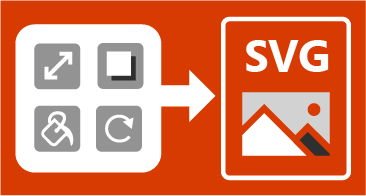

Konvertera SVG-ikoner till figurer
Om du konverterar en SVG-bild eller ikon till en Office-form kan du dela upp SVG-filen och redigera vissa delar av den.
Infoga 3D-modeller för att se alla vinklar
Använd 3D-modeller och gör ett bättre intryck med effekter i presentationer. Infoga enkelt en 3D-modell och rotera 360 grader.
Blås liv i en modell i din presentation med morfning och skapa filmatiska animeringar mellan bilderna.
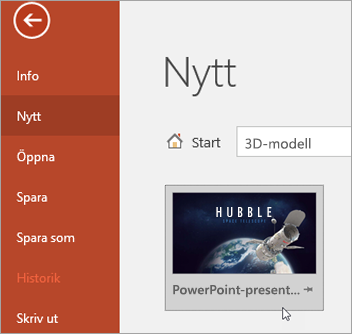
Enklare bakgrundsborttagning
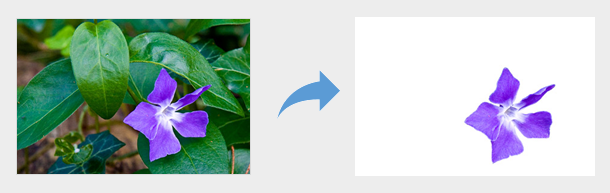
Det har blivit enklare att ta bort och redigera en bilds bakgrund. PowerPoint identifierar automatiskt det allmänna bakgrundsområdet – du behöver inte längre rita en rektangel kring bildens förgrund. Med pennan för att markera områden som ska behållas eller tas bort kan du nu rita linjer på frihand, istället för att bara kunna rita raka linjer.
Du kan även rita frihandslinjer med pennan
Exportera till 4K
När du exporterar en presentation till video finns upplösningen 4K nu som ett alternativ.
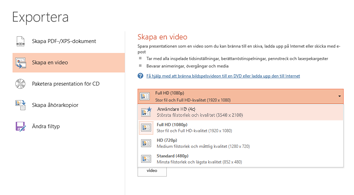
Inspelningsfunktioner
Du kan spela in video- eller ljudberättarröst och du kan spela in gester för digitala pennanteckningar. En valfri inspelningsflik i menyfliksområdet samlar alla inspelningsfunktioner på ett ställe.
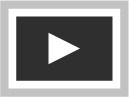
Rita eller skriva med digitala pennanteckningar
Anpassningsbara, bärbara pennor
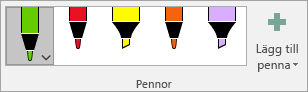
Välj en personlig uppsättning pennor för överstrykning och pennanteckning som är tillgängliga i alla Office-apparna.
Pennanteckningseffekter
Tillsammans med ett stort antal färger kan du med hjälp av pennanteckningseffekter uttrycka dig med flärd – metalliska pennor och pennanteckningseffekter som regnbåge, galax, lava, ocean, guld, silver med mera.
Segmentradering för pennanteckningar
Med segmentradering får du exakt kontroll när du ska städa upp i en pennanteckning. Pennanteckningen raderas tillbaka till skärningspunkten med en annan linje.
En linjal för att rita raka linjer
På enheter med pekskärm kan du använda linjalen på fliken Rita i menyfliksområdet för att rita raka linjer eller justera en uppsättning objekt. Placera linjalen vågrätt, lodrätt eller vad du vill däremellan – den har en inställning för grader så att du kan ställa in den på en exakt vinkel, om det behövs.
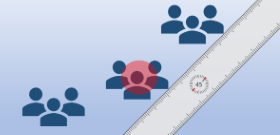
Andra nya funktioner
Köra ett bildspel med en digital penna
Använd Surface-pennan, eller en penna med en Bluetooth-knapp, för att gå framåt bland bilderna.